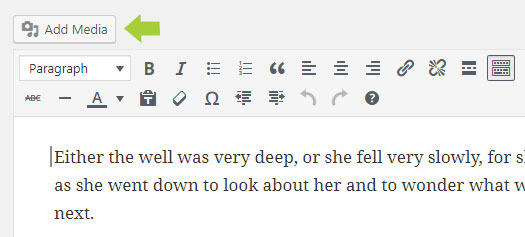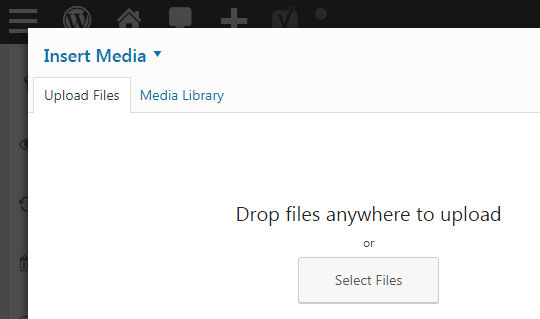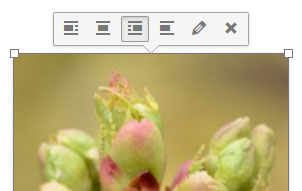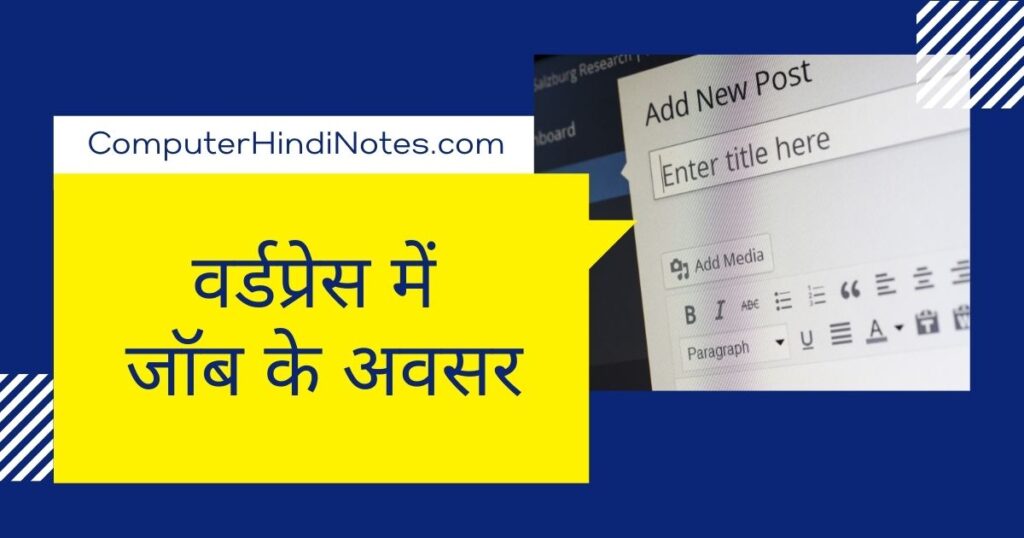वर्डप्रेस पेज या पोस्ट में इमेज को कैसे जोड़े
(How to Add image in WordPress Pages and Posts)
आप अपने WordPress.com ब्लॉग पर निम्न इमेज फॉर्मेट को पोस्ट या पेज पर अपलोड कर सकते हैं:
- .jpg/.jpeg
- .gif
- .png
Maximum file size
वर्डप्रेस में 1 GB तक की फ़ाइल को अपलोड किया जा सकता हैं याद रखें, बड़ी फ़ाइलों को अपलोड करने में लंबा समय लग सकता है!
How to add images in Post
- अपने कर्सर को उस स्थान पर रखें जहाँ आप इमेज को प्रदर्शित करना चाहते हैं, और सीधे अपने editor के ऊपर लगे Add Media आइकन पर क्लिक करें।
- यदि आप एक नई इमेज जोड़ना चाहते है तो Upload files पर क्लिक करें और यदि आप पहले अपलोड की गई इमेज का चयन करना चाहते है तो Media library पर क्लिक करे|
- उस इमेज का पता लगाएं जिसे आप insert करना चाहते हैं और उसका चयन करें।
- अंत में Insert पर क्लिक करें।
Add Media dialog box Options
Title: इमेज का छोटा टेक्स्ट विवरण
Caption: जब तक आपका डिज़ाइन इमेज कैप्शन के डिस्प्ले को सपोर्ट नहीं करता तब तक आवश्यक नहीं है
Alt text: यह आमतौर पर title जैसा ही होता है|
Description: आमतौर पर आवश्यक नहीं है
Alignment: जब कोई इमेज खाली लाइन (पैराग्राफ) पर पोस्ट की जाती है, तो आमतौर पर कोई भी बेहतर काम नहीं करता है। लेफ्ट और राइट सबसे अच्छा काम करता है जब इमेज को टेक्स्ट या हेडिंग के साथ पोस्ट किया जा रहा है। उपलब्ध टेक्स्ट आटोमेटिक रूप से इमेज के चारों ओर आ जायेगा|
Link URL: खाली छोड़ दें (कोई नहीं) या मीडिया फ़ाइल का चयन करें यदि इमेज को पूर्ण आकार संस्करण से जोड़ा जाना है (यह उपयोगकर्ता को इमेज को बड़ा करने की अनुमति देता है)। आप अपनी पसंद के किसी भी वेब पते (URL) से भी लिंक कर सकते हैं। यह आपकी वेबसाइट के किसी अन्य पेज या किसी बाहरी वेब पेज पर हो सकता है।
Size: यदि प्रदर्शित आकार आपके डिज़ाइन और लेआउट के लिए उपयुक्त नहीं हैं, तो आपको अपने वेब डिज़ाइनर से बात करनी पड़ सकती है और आप इसे बदल सकते है|
edit image
यदि आप अपनी इमेज के लिए विकल्पों को एडिट करना चाहते हैं, तो इमेज को एक बार क्लिक करें और फिर दिखाई देने वाले Edit button (पेंसिल आइकन) पर क्लिक करें। यहां Alignment भी जल्दी से बदले जा सकते हैं। इमेज को हटाने के लिए cross बटन पर क्लिक करे|